Google направи лесно заглушаването на шумните сайтове в Chrome - просто щракнете с десния бутон на мишката върху раздела и изберете Mute Tab . Можете също така да активирате контрола на UI за звука на Tab, който ви позволява да щракнете върху звуковия индикатор с формата на високоговорител, за да заглушите раздела. (Тази настройка се намира в експерименталните функции на Chrome, като въведете знаците chrome: // в адресната лента.)
Но какво, ако има сайт, който непрекъснато възпроизвежда звук, когато не го искате? Нова функция, която идва в Chrome, ще ви позволи да я спрете веднъж завинаги. Въпреки че все още не е официално достъпна в Chrome, все още можете да го изпробвате. Ето как.
Като начало трябва да инсталирате Chrome Canary, често актуализираната, по-малко стабилна версия на Chrome, която съдържа всички най-нови функции. Веднъж инсталиран, влезте в профила си в Google и преминете през стандартния процес за настройка на Chrome. След това напълно затворете Chrome Canary.
За да активирате функцията за заглушаване на целия сайт, ще трябва да отворите Chrome Canary чрез командния ред, като същевременно изпълните команден ред (командни редове, които разрешават и забраняват експерименталните функции).
- Отворете командния ред, като натиснете клавиша Windows, въведете cmd и натиснете Enter.
- В командния ред променете директорията на мястото, където се изпълнява изпълнимия файл на Chrome Canary. Напишете cd, последвано от пътя, който по подразбиране трябва да изглежда така: C: Потребители [вашето име] AppData Локално Google Chrome SxS Application .
- Натиснете enter.
- След това въведете chrome.exe, интервал, след което въведете или поставете кода на превключвателя: --enable-features = SoundContentSetting .
- Когато натиснете Enter, Chrome Canary ще се отвори.
Друга възможност е да създадете пряк път на работния плот за Chrome Canary в комбинация с превключвателя на командния ред. Кликнете с десния бутон на мишката върху него и кликнете върху Свойства . В полето Цел ще видите пътя към chrome.exe в цитати. След последната кавичка, добавете интервал и поставете кода на превключвателя. Щракнете върху Приложи и OK .
Сега, когато отворите Chrome Canary с помощта на превключвателя за командния ред или създадения от вас пряк път на работния плот, можете да заглушите всички уебсайтове. За да направите това, кликнете върху информационния бутон вляво от адресната лента. (Понякога тя може да се появи като икона на катинар, за да обозначи защитена връзка.) В това меню щракнете върху падащото меню вдясно от Sound и изберете Always block на този сайт .
Ако някога се наложи да спрете блокирането на звука от даден уебсайт, върнете се в менюто за настройки на сайта и изберете Винаги да разрешавате на този сайт или Използвайте глобално по подразбиране (Разреши) .








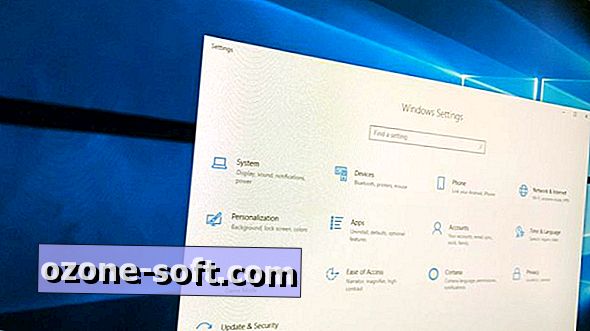




Оставете Коментар